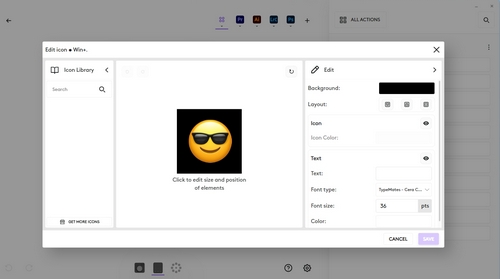Makale başlıkları:
- Varsayılan eylemler
- Cihazlar nasıl birlikte çalışır?
- Yapılandırma
- MX Creative Keypad’in hata durumları
- Yapılandırmayı kaydetme ve alma
- Fabrika Ayarlarına Sıfırlama
Varsayılan, kullanıma hazır eylemler nelerdir?
MX Creative Console, ilk başlattığınızda bir dizi varsayılan profille birlikte gelir. Böylece cihazlarınızı bağladıktan ve Logi Options+ uygulamasını yükledikten sonra MX Creative Console’u kullanmaya başlayabilirsiniz.
Genel Profil için varsayılan ayarlar, diğer ayarların yanı sıra multimedya eylemleri, işletim sistemi eylemleri, uygulama ve dosya başlatıcıları ve bir emoji başlatıcısını birleştirir.
Uygulamaya Özel Profiller’in varsayılan eylemleri, her bir belirli uygulamadaki en alakalı eylemleri bir araya getirir.
Cihazlar nasıl birlikte çalışır?
MX Creative Keypad ve MX Creative Dialpad, yapılandırmalarında ayarlanmış eylemleri, ayarlamaları ve gezintileri tetikleyerek ayrı ayrı çalışabilir.
Her iki cihaz birlikte çalıştığında bu çözümün tam değeri ortaya çıkar. Keypad, analog eylemleri tetikleyebilir ve Dialpad ile ayarlamalar gerçekleştirilebilir.
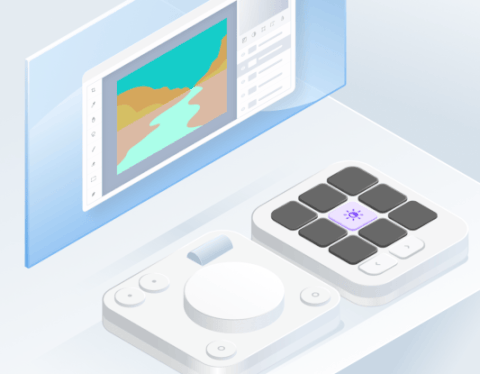
MX Creative Console’u nasıl yapılandırırım?
Konsolunuzu yapılandırmak için önce Logi Options+ uygulamasının giriş ekranından yapılandırmak istediğiniz cihazı seçin.
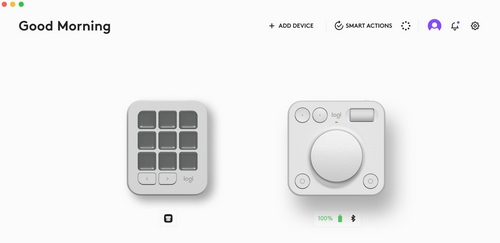
TUŞLAR veya DÜĞME sekmesini seçin ve ardından ÖZELLEŞTİR simgesine basın.

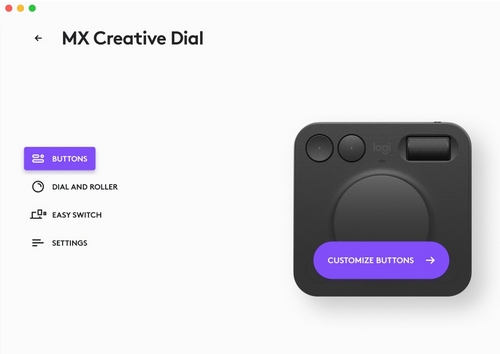
Cihazınızın yapılandırma sayfası görünür.
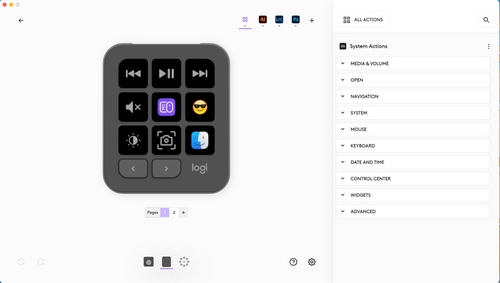
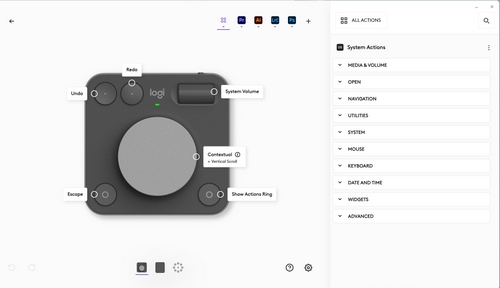
Eylemleri sağ panelden doğrudan cihazın tuşuna, düğmesine, kadranına veya tekerleğine sürükleyerek buradan cihazını yapılandırabilirsiniz. Ayrıca eşlenen eylemi incelemek için yapılandırılmış her bir kontrole tıklayabilir ve ihtiyaçlarınıza göre bunları yapılandırabilirsiniz.
MX Creative Console’umda hangi eylemleri yapılandırabilirim?
İki ana eylem kategorisi vardır:
Basma eylemleri
Bunlar, eşleştirildikleri düğmeye veya tuşa bastığınız anda tek bir etkinliği tetikler. Örneğin, Dosya Kaydet, Bir uygulama aç veya Dosyada bir katman oluştur.
![]()
Döndürme eylemleri
Döndürme eylemleri; kadran, tekerlek veya kaydırma tekerleği gibi döner bir kontrolle ilişkilendirilir. Bu eylemler aşamalıdır. Yani kontrol ettikleri parametrenin bir varyasyonunu oluştururlar. Örneğin, ses düzeyini, ekran parlaklığını veya bir katmanın şeffaflığını ayarlama.
![]()
Bu eylemleri, bir eylemin üzerine geldiğinizde sağındaki simgeye bakarak ayırt edebilirsiniz:
- Basma eylemleri

- Döndürme eylemleri

MX Creative Dialpad’in Kadran ve Tekerlek hassasiyetini nasıl yapılandırabilirim?
Giriş ekranında MX Creative Dialpad’i seçin. Soldaki panelde, KADRAN ve TEKERLEK seçeneğine tıklayın. Ardından sağ taraftaki Kadran veya Tekerlek’i seçin. Bunu yaptıktan sonra yönü ayarlayabilir ve kontrolün hızını ayarlamak için kaydırıcıyı kullanabilirsiniz.
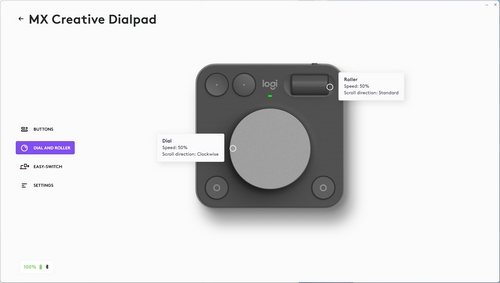
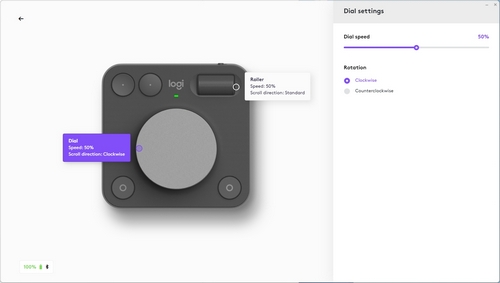
Kadranın “Bağlamsal” olması ne anlama gelir?
Bağlamsal, kadranın bir taban işleviyle eşleştirilebileceği ancak ayrıca önceden seçilmiş herhangi bir ayarı geçici olarak değiştirmek için kullanılabileceği anlamına gelir. Örneğin, Keypad’de fırça aracını seçtiğinizde fırça boyutunu değiştirmenize, ardından ilgili profil için kadranda varsayılan olarak eşlenen varsayılan işleve geri dönmenize olanak tanır.
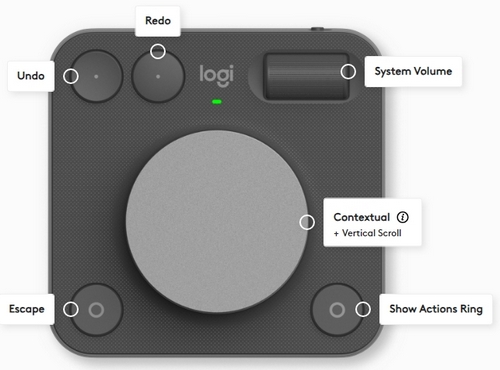
MX Creative Keypad’in LCD tuşlarının parlaklığını nasıl yapılandırabilirim?
Giriş ekranında MX Creative Keypad’i seçin. Sol panelden PARLAKLIK seçeneğine tıklayın. EKRAN PARLAKLIĞI düğmesine tıklayın ve ardından varsayılan ekran parlaklığını seçmek için kaydırıcıyı kullanın. Bu parlaklık ayarı kaydedilir ve cihazınız yeniden başlatıldığında yeniden kullanılır.
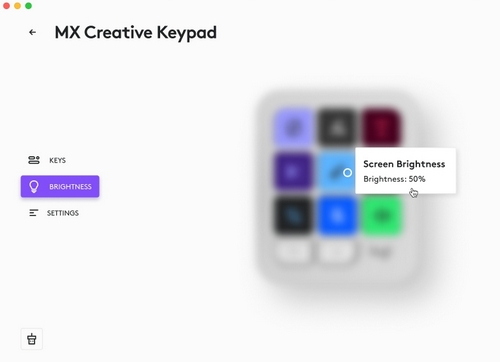
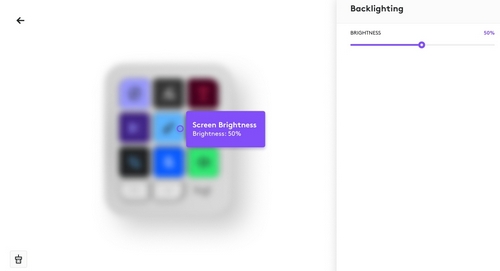
MX Creative Keypad’in ekran tuşlarındaki simgeyi nasıl yapılandırabilirim?
Atanmış bir eyleme sahip bir tuşa her tıkladığınızda, seçilen tuş için eylem parametresi penceresi açılacaktır. Simgeye tıkladığınızda simge düzenleyici açılacaktır.
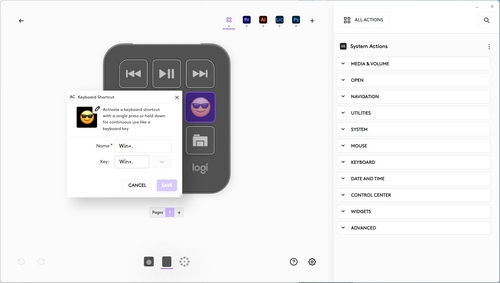
Simge düzenleyiciyi kullanarak tuşunuzun görünüşünü ve hissiyatını özelleştirebilirsiniz. Sol panelden simge kitaplığına göz atabilir ve istediğiniz simgeyi seçebilirsiniz. Orta panel üzerinden simgeye tıklayarak düzenleyebilirsiniz. Simgenin sağ tarafında bir alt menü belirecektir. Bu menü, istediğiniz görseli yükleyebileceğiniz ve ardından simgeyi döndürebileceğiniz veya görünür/görünmez hale getirebileceğiniz bir alt menüdür.
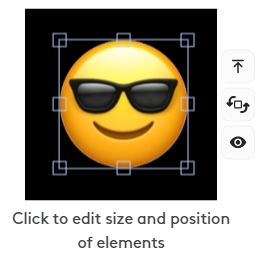
Sağ panelden tuşunuzun arka plan rengini, simge ve metnin düzen seçeneklerini değiştirebilir ve eklemek istediğiniz metnin yazı tipini, boyutunu ve rengini özelleştirebilirsiniz.
Klasörlerin yokluğunda MX Creative Keypad’in sayfalarını nasıl yapılandırabilirim?
Cihazınızın yapılandırma sayfasında, cihazın hemen altındaki sayfa seçicide bulunan + (artı) işaretine tıklayarak yeni bir sayfa ekleyebilirsiniz. Ayrıca, sayfa seçicide sayfa numarasına tıklayıp sürükleyerek sayfaları yeniden düzenleyebilirsiniz. Bu sayfaları kaldırmak istiyorsanız sayfaya sağ tıklayın ve Sil seçeneğini belirleyin.
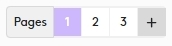
Bir sayfadan diğerine atlamak isterseniz sayfa düğmelerini veya Sayfaya git eylemini (MX Creative Keypad eklentisi eylemlerinde bulunabilir) kullanabilirsiniz. Sayfaya git eylemleri, bir tuşa basarak istediğiniz herhangi bir sayfaya atlamanızı sağlar.
MX Creative Keypad’in bilmem gereken hata durumları nelerdir?
MX Creative Keypad’i kullanırken üç farklı hata durumu türüyle karşılaşabilirsiniz:
- Eklentide bir hata varsa.
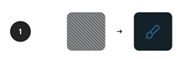
- Eylem devre dışı bırakıldıysa veya şu anda kullanılamıyorsa.
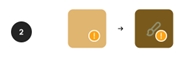
- Eylem eksik bir eklentiye aitse.
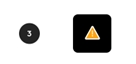
Bu sorunları çözmek için Logi Options+ uygulamasını açın, soruna neden olan anahtarı veya eklentiyi belirleyin ve sorunu çözmek üzere izlemeniz gereken adımlar hakkında daha fazla bilgi almak için imlecinizi üzerine götürün.
Yapılandırmamı bir bilgisayara kaydedip diğerinde alabilir miyim?
Logi Options+'da desteklenen tüm standart cihazlar için otomatik yedekleme ve geri yükleme işlevini kullanabilirsiniz (Logi ID hesabı ile oturum açmanız gerekir). NOT: Şu anda bu seçenek henüz MX Creative Console cihazlarında (MX Creative Keypad, Dialpad ve Actions Ring) mevcut DEĞİLDİR
Bu sırada MX Konsolu için tek profillerinizi kendiniz için kaydetmek veya arkadaşlarınızla paylaşmak üzere dışarı aktarabilirsiniz .
MX Creative Console’u fabrika ayarlarına nasıl sıfırlarım?
MX Creative Console’unuzu sıfırlamak için Cihaz Ayarları sayfasına gidin, AYARLAR bölümünü seçin ve ardından VARSAYILANLARI GERİ YÜKLE seçeneğine tıklayın.
Bu işlemin, tüm MX Creative Console için yüklediğiniz TÜM profillerinizi ve TÜM EKLENTİLERİNİZİ kaldıracağını unutmayın. Bu ayarlardan bazılarını korumak isterseniz geri yükle düğmesine tıklamadan önce bunları manuel olarak dışa aktardığınızdan emin olun.
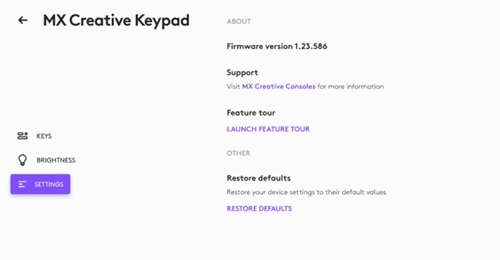
Önemli Not: Ürün Yazılımı Güncelleme Aracı artık Logitech tarafından desteklenen veya bakımı yapılan bir ürün değildir. Desteklenen Logitech cihazlarınız için Logi Options+ kullanmanızı tavsiye ederiz. Bu geçiş sürecinde size yardımcı olmak için buradayız.
Önemli Not: Logitech Preference Manager artık Logitech tarafından desteklenmiyor veya bakımı sağlanmıyor. Desteklenen Logitech cihazlarınız için Logi Options+ kullanmanızı tavsiye ederiz. Bu geçiş sürecinde size yardımcı olmak için buradayız.
Önemli Not: Logitech Control Center, artık Logitech tarafından desteklenmiyor veya bakımı sağlanmıyor. Desteklenen Logitech cihazlarınız için Logi Options+ kullanmanızı tavsiye ederiz. Bu geçiş sürecinde size yardımcı olmak için buradayız.
Önemli Not: Logitech Connection Utility artık Logitech tarafından desteklenmiyor veya bakımı sağlanmıyor. Desteklenen Logitech cihazlarınız için Logi Options+ kullanmanızı tavsiye ederiz. Bu geçiş sürecinde size yardımcı olmak için buradayız.
Önemli Not: Unifying Yazılımı artık Logitech tarafından desteklenmiyor veya bakımı sağlanmıyor. Desteklenen Logitech cihazlarınız için Logi Options+ kullanmanızı tavsiye ederiz. Bu geçiş sürecinde size yardımcı olmak için buradayız.
Önemli Not: SetPoint yazılımı artık Logitech tarafından desteklenmemekte veya bu yazılımın bakımını yapmamaktadır. Desteklenen Logitech cihazlarınız için Logi Options+ kullanmanızı tavsiye ederiz. Bu geçiş sürecinde size yardımcı olmak için buradayız.
Sıkça Sorulan Sorular
Bu bölüme uygun ürün yok